Panasonic DMC-LF1 WI-FI GUIDE
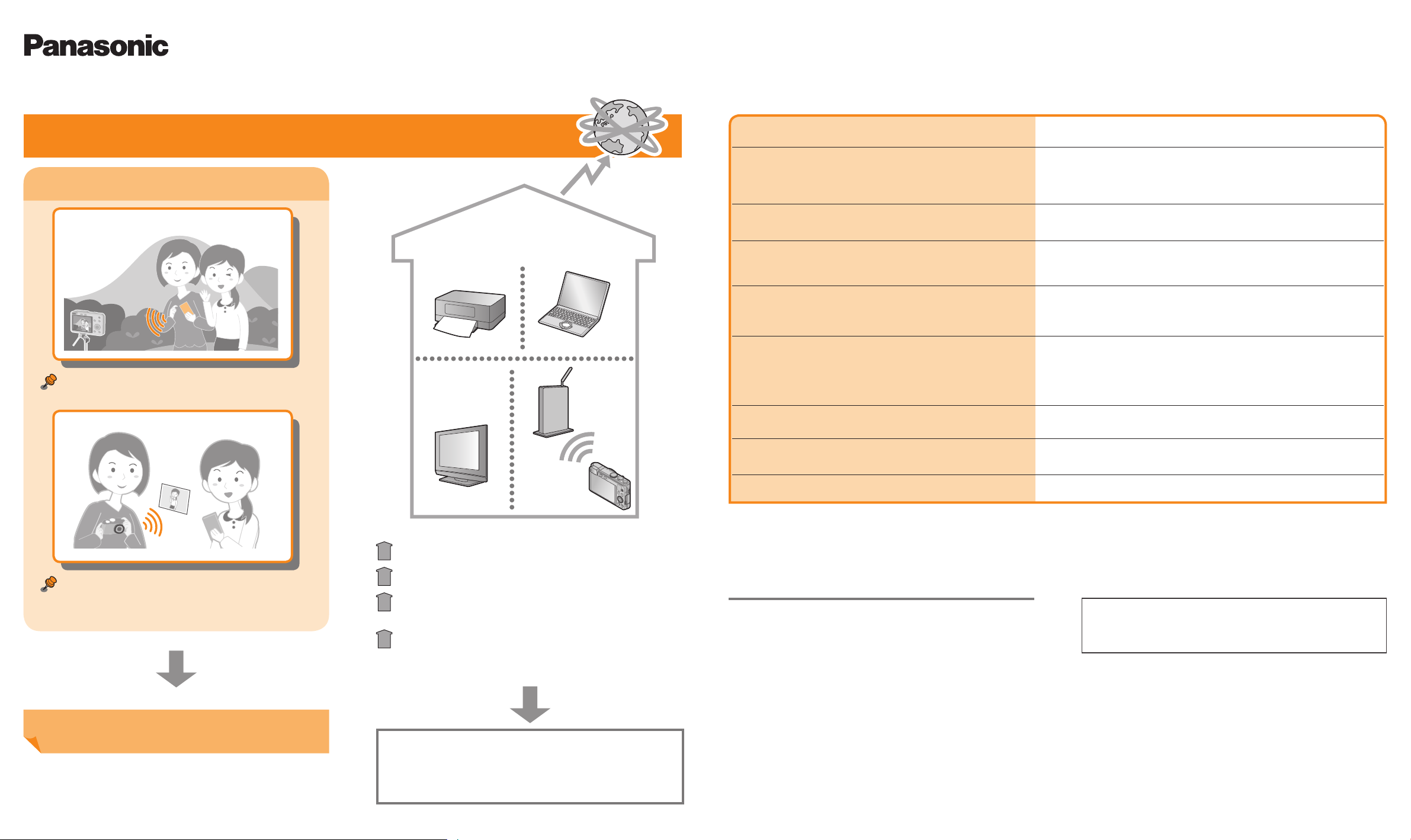
Digitální fotoaparát
Model č.
DMC-LF1
VQC9557
Další informace o Wi-Fi [Dotazy a
odpovědi]
Průvodce Wi-Fi® připojením
Díky připojení prostřednictvím Wi-Fi můžete svůj fotoaparát používat mnoha novými způsoby!
Připojení ke smartphonu
Připojení k zařízení
Tiskárna
Ovládání fotoaparátu na dálku
doma
Počítač
Internet
Dotaz Odpověď
Jaké smartphony podporují Wi-Fi připojení
s fotoaparátem?
Budu potřebovat zvláštní aplikaci, abych mohl
používat Wi-Fi připojení?
Rád bych navázal Wi-Fi připojení se svým
tabletem.
Pořízené snímky bych chtěl ihned po jejich
pořízení nahrát na servery společenských/
sociálních sítí. Jak to mám udělat?
Platí se nějaké komunikační poplatky?
Jak se připojím k počítači?
Lze připojit fotoaparát k Wi-Fi hotspotu ve stanici
nebo v obchodě?
Wi-Fi připojení k fotoaparátu podporují smartphony se systémem
Android a iOS.
Kompatibilní operační systém: Android 2.2 - Android 4.2
Váš smartphone bude potřebovat aplikaci „Panasonic Image App“,
která umožňuje provádění nejrůznějších operací na fotoaparátu.
Wi-Fi připojení s tabletem lze navázat stejným způsobem jako se
smartphonem. Kompatibilní operační systémy a ostatní podrobnosti
jsou stejné jako u smartphonů.
Doporučujeme snímky odeslat do smartphonu a přenést je odtud.
Pokud odesíláte snímky přímo z fotoaparátu do smartphonu,
žádné komunikační poplatky se neplatí. Ale přenos snímků nebo
stahování aplikací prostřednictvím mobilních sítí může podléhat
vysokým komunikačním poplatkům za paketový přenos dat. Závisí
to na podrobnostech vaší smlouvy.
Doma se můžete připojit k počítači prostřednictvím bezdrátového
přístupového bodu (bezdrátový router apod.).
Fotoaparát nelze připojit k veřejné bezdrátové síti (tzv. Wi-Fi
hotspoty).
iOS 4.3 - iOS 6.1
∗
Odesílání snímků do smartphonu
• Snadný přenos snímků na webové služby díky
propojení se smartphonem.
Jak mám postupovat?
Podívejte se na zadní stranu tohoto
průvodce.
Televizor
Sledování snímků na televizoru
Bezdrátový tisk
Odesílání snímků do počítače zálohování a editace
Přenos snímků na webové služby
∗
Zaznamenané snímky lze odesílat automaticky nebo je k odesílání
vybrat z fotoaparátu.
∗
∗
Podrobnosti vyhledejte v dokumentu
„Návod k použití funkcí pro pokročilé
uživatele“ na disku CD-ROM (součást
dodávky).
Jak mohu svou bezdrátovou síť zabezpečit?
∗
Podrobnosti vyhledejte v dokumentu „Návod k použití funkcí pro
pokročilé uživatele“ na disku CD-ROM (součást dodávky).
App Store je značkou společnosti Apple Inc.
●
Android a Google Play jsou ochranné známky nebo registrované
●
ochranné známky společnosti Google Inc.
“Wi-Fi”, “Wi-Fi Protected Setup”, “Wi-Fi Direct”, “WPA” a “WPA2” jsou
●
značky nebo registrované značky sdružení Wi-Fi Alliance.
Fotoaparát využívá bezpečnostní protokoly WPA a WPA2.
Stránky podpory
Nejnovější informace získáte na našich stránkách podpory.
http://panasonic.jp/support/global/cs/dsc/ (Tento server je dostupný
pouze v angličtině.)
Vyobrazení a náhledy displeje v tomto průvodci se od skutečného
●
produktu mohou lišit.
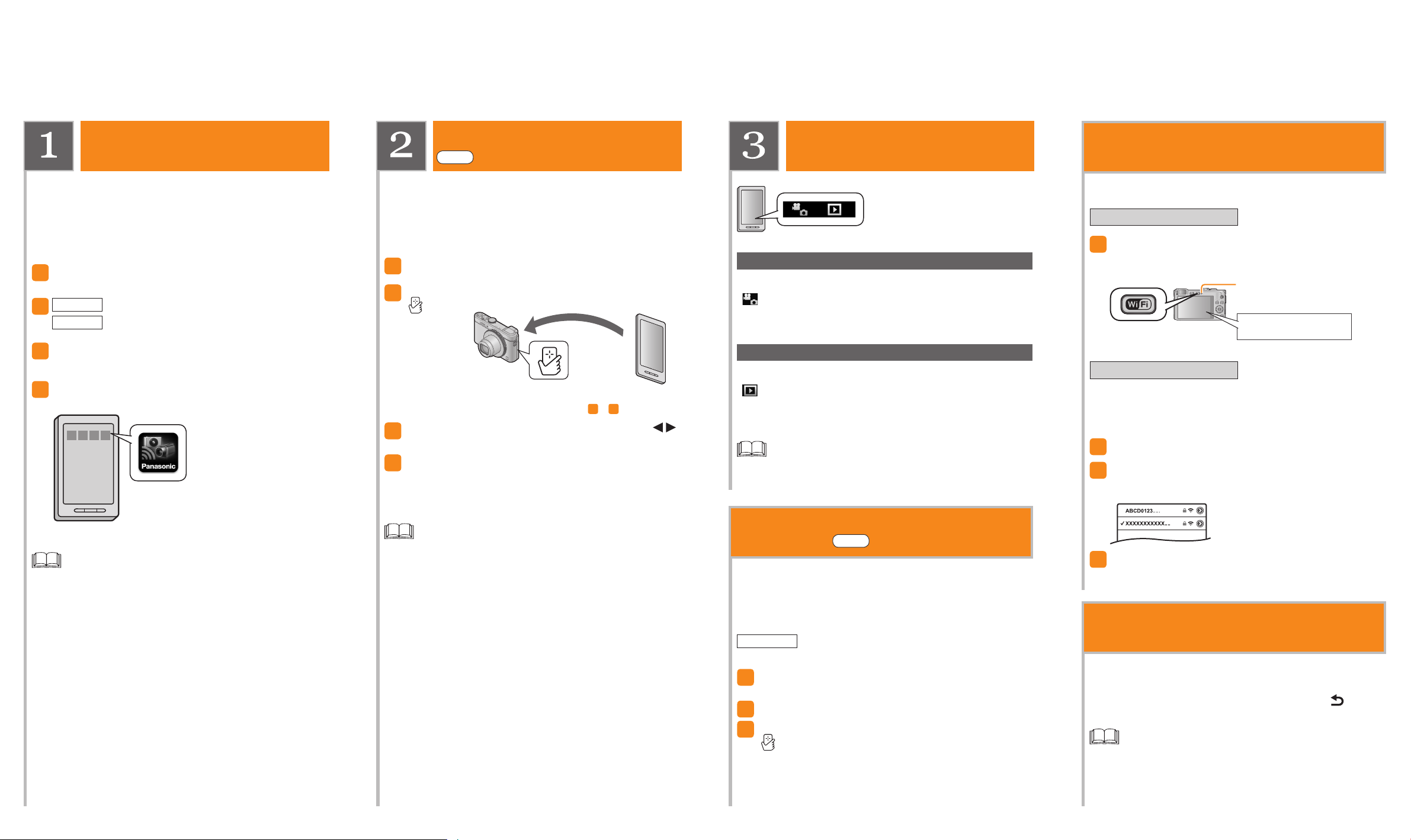
Vyzkoušejte si použití fotoaparátu
připojeného ke smartphonu
Instalace zvláštní aplikace na
smartphone
Váš smartphone bude potřebovat aplikaci „Panasonic Image App“,
která umožňuje ovládání fotoaparátu.
(Tato aplikace se v průvodci označuje jako „Image App“.)
■
Kompatibilní operační systém
Android 2.2 - Android 4.2
iOS 4.3 - iOS 6.1
Smartphone připojte k síti
1
Android
2
Do pole pro vyhledávání zadejte „Panasonic
3
Image App“
Vyberte položku „Panasonic Image App“ a
4
nainstalujte ji
Vyberte „Google Play™ Store“
Vyberte „App StoreSM“
iOS
Připojení ke smartphonu
NFC
Ke snadnému dokončení připojení použijte funkci NFC. Stačí, když
smartphone přidržíte v blízkosti fotoaparátu. Tuto funkci lze používat
u smartphonů kompatibilních s funkcí NFC se systémem Android
(2.3.3 nebo vyšší). (Kromě určitých modelů)
• Pokud používáte smartphone se systémem iOS apod., čtěte
odstavec „Ruční připojení ke smartphonu“ vpravo.
Na smartphonu spusťte aplikaci „Image App“
1
Až se na stránce připojení „Image App“ zobrazí
2
[ ], přidržte smartphone v blízkosti fotoaparátu
Smartphone přidržte
v blízkosti této části
(do vzdálenosti 5 mm)
•Při prvním připojování pokračujte krokem 3 a 4.
Až se zobrazí stránka s připojením, stiskem
3
vyberte [Ano] a poté stiskněte [MENU/SET]
Znovu přidržte smartphone v blízkosti
4
fotoaparátu
• Po dokončení připojení se živé snímky pořízené fotoaparátem
zobrazí na smartphonu.
Používání smartphonu
k ovládání fotoaparátu
Záznam
Na stránce aplikace „Image App“ vyberte položku
[ ]
Pokud používáte dálkové ovládání, můžete použít operace jako je
zoom a stisk spouště.
Prohlížení snímků a ukládání do smartphonu
Na stránce aplikace „Image App“ vyberte položku
[ ]
Chcete-li uložit snímek do smartphonu, dotkněte se snímku, přidržte
ho a přetáhněte ve směru, z něhož přišla zpráva.
• Podrobnosti naleznete pod položkou [Help] v nabídce k „Image App“.
• Vzhled stránky se může mírně lišit podle používaného operačního
systému.
Ruční připojení ke smartphonu
Tato část vysvětluje, jak připojit fotoaparát k zařízení, které není
kompatibilní s funkcí NFC (např. smartphony se systémem iOS).
Ovládání fotoaparátem
Stiskněte a přidržte tlačítko [Wi-Fi]
1
• Indikátor Wi-Fi připojení se rozsvítí modře a zobrazí se
informace potřebné k připojení.
Indikátor Wi-Fi® připojení
(Příklad zobrazení)
SSID: XXXXXXXXX
Heslo: 12345abc
Ovládání smartphonem
Pokud používáte smartphone se systémem iOS, při volbě ikony
nastavení domovské stránky se zobrazí stránka nastavení.
• Ovládání apod. se bude lišit podle používaného operačního
systému.
Zapněte funkci Wi-Fi
2
Na stránce nastavení Wi-Fi vyberte položku
3
s identifikátorem SSID, jako je zobrazen na
fotoaparátu, a zadejte heslo
• Používejte nejnovější verzi.
• Na některých smartphonech nemusí aplikace pracovat správně.
Informace o aplikaci „Image App“ naleznete na níže uvedených
stránkách podpory.
http://panasonic.jp/support/global/cs/dsc/ (Tento server je dostupný
pouze v angličtině.)
• Ke smartphonu se můžete připojit, i když je fotoaparát vypnutý.
Po vytvoření připojení a zapnutí fotoaparátu se může jeho objektiv
vysunout. Dejte pozor, aby vibrace nezpůsobily pád fotoaparátu.
• Pokud se smartphone používá k ovládání fotoaparátu při prohlížení
jednoho snímku, připojení se uskuteční v režimu přenosu snímku.
(→Viz odstavec „Snadný přenos snímků ve fotoaparátu“ vpravo)
•Při přidržování smartphonu v blízkosti fotoaparátu dejte pozor, aby
se vzájemně nesrazily. Mohlo by dojít k jejich poškození.
• O pokyny týkající se používání funkce NFC požádejte výrobce
smartphonu kompatibilního s touto funkcí.
Snadný přenos snímků ve
fotoaparátu
Wi-Fi připojení lze navázat prostřednictvím funkce NFC a zobrazený
snímek lze snadno přenést (pouze jeden snímek) pouhým přidržením
smartphonu v blízkosti fotoaparátu. To je praktické v případech,
kdy budete chtít dát vyfotografovaný snímek příteli ihned po
pořízení. Abyste mohli použít tuto funkci, musíte mít na smartphonu
kompatibilním s funkcí NFC nainstalovanou aplikaci „Image App“.
Příprava
Na fotoaparátu zobrazte snímek, který chcete
1
přenést
Na smartphonu spusťte aplikaci „Image App“
2
Až se na stránce připojení „Image App“ zobrazí
3
[
•Přehrávaný snímek se přenese do smartphonu.
• Pokud je fotoaparát již připojen k jinému smartphonu,
], přidržte smartphone v blízkosti fotoaparátu
NFC
nejprve toto připojení zrušte. (→Viz odstavec
„Ukončení připojení“ vpravo)
Spusťte aplikaci „Image App“
4
• Snímek pořízený fotoaparátem se zobrazí na smartphonu.
Ukončení připojení
Po použití ukončete připojení ke smartphonu. Až bude připojení
ukončeno, budete moci pořizovat a prohlížet snímky na fotoaparátu
jako obvykle.
Na fotoaparátu stiskněte tlačítko [Q.MENU/ ] a na
stránce pro potvrzení vyberte [Ano]
• Chcete-li ukončit aplikaci na smartphonu se systémem Android,
stiskněte dvakrát tlačítko na stránce „Image App“.
